이더넷의 토폴로지는 무엇입니까?
이더넷의 토폴로지는 "버스 유형"입니다. 이더넷에서 사용하는 토폴로지는 기본적으로 버스 유형입니다. 버스 토폴로지는 단일 케이블 트렁크를 공용 전송 매체로 사용하며 네트워크의 모든 컴퓨터는 버스 토폴로지에 필요한 해당 하드웨어 인터페이스와 케이블을 통해 공유 버스에 직접 연결됩니다. 데이터가 최종적으로 전송될 때 충돌이 없는지 확인하십시오.
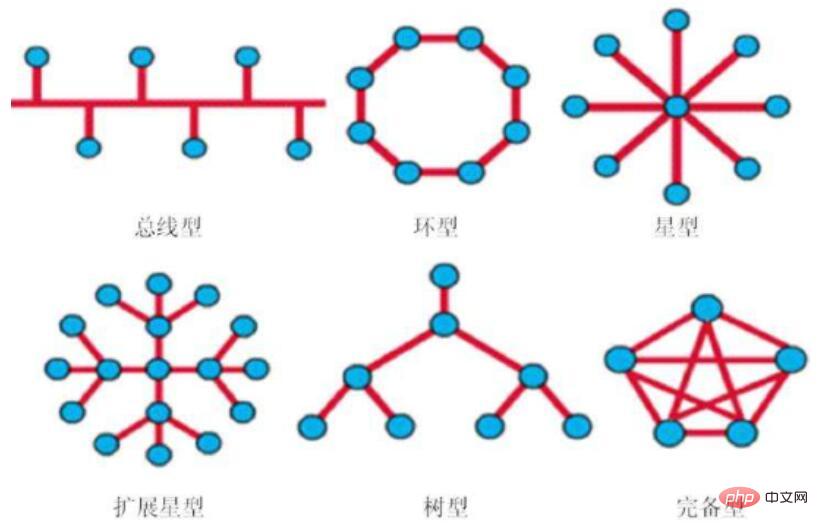
이더넷에서 사용하는 토폴로지는 기본적으로 "버스 유형"입니다.
버스 토폴로지는 단일 전송을 공유 전송 매체로 사용하며 네트워크의 모든 컴퓨터는 해당 하드웨어 인터페이스와 케이블을 통해 이 공유 버스에 직접 연결됩니다. 버스 토폴로지를 사용할 때 해결해야 할 것은 최종 사용자가 미디어를 사용하여 데이터를 보낼 때 충돌이 발생하지 않도록 하는 것입니다.
점대점 링크를 구성할 때 링크가 반이중으로 작동하는 경우 간단한 메커니즘을 사용하여 두 명의 사용자가 교대로 작업하도록 할 수 있습니다. 지점 대 다중 지점 모드에서 회선에 대한 액세스는 제어 끝에서 폴링하여 결정됩니다.
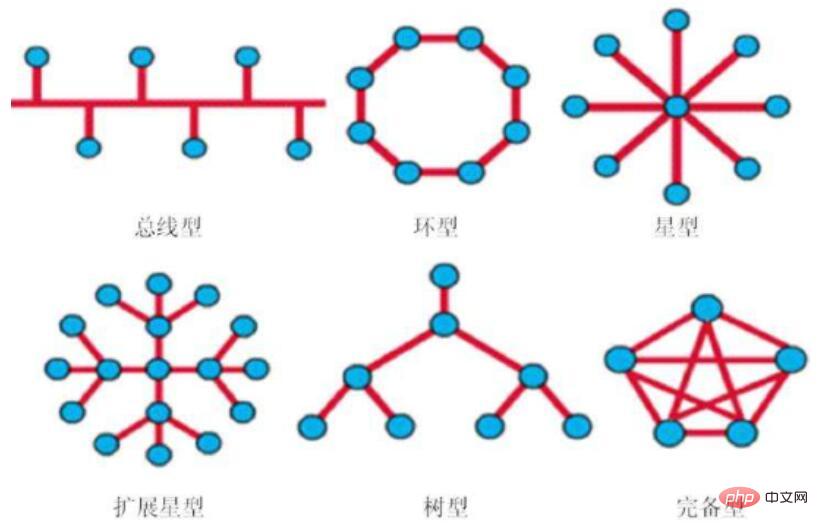
이더넷 토폴로지의 장점과 단점
장점:
1. 네트워크 구조가 간단하고, 비용이 저렴하며, 설치 및 사용이 용이합니다. 상대적으로 높은 신뢰성을 가지고 있습니다. 단일 노드의 장애가 전체 네트워크에 영향을 미치지 않기 때문입니다.
단점:
1. 버스 전송 거리가 제한되어 있고 통신 범위가 제한되어 있습니다.
2. 결함 격리가 어렵습니다. 노드에 장애가 발생하면 이를 격리하는 것이 더 편리합니다.
3. 데이터 충돌이 발생하기 쉽고 라인 경합이 심각합니다. 프로토콜은 정보의 적시 전송을 보장할 수 없습니다. 실시간 기능이 없으며 사이트에는 미디어 액세스 제어 기능이 있어야 하며 이로 인해 사이트의 하드웨어 및 소프트웨어 오버헤드가 증가합니다.
이더넷 통신 프로토콜더 일반적인 이더넷 통신 프로토콜은 TCP/IP 프로토콜입니다. 개방형 상호 연결 모델 ISO와 비교할 때 TCP/IP 프로토콜은 더 개방적인 접근 방식을 채택하며 미국 국방부의 승인을 받았습니다. , 실무 엔지니어링에 널리 사용됩니다. TCP/IP 프로토콜은 다양한 채널과 기본 프로토콜(예: T1, X.25 및 RS-232 직렬 인터페이스)에서 사용될 수 있습니다. 정확하게 말하면 TCP/IP 프로토콜은 TCP 프로토콜, IP 프로토콜, UDP(User Datagram Proto-c01) 프로토콜, ICMP(Internet Control Message Protoc01) 프로토콜 및 기타 프로토콜을 포함하는 프로토콜 그룹입니다.
TCP/IP 프로토콜은 OSI 7계층 참조 모델을 완전히 준수하지 않습니다. 전통적인 개방형 시스템 상호 연결 참조 모델은 각 계층이 특정 작업을 수행하는 통신 프로토콜의 7개 계층 추상 참조 모델입니다. 이 모델의 목적은 다양한 하드웨어가 동일한 수준에서 서로 통신할 수 있도록 하는 것입니다. TCP/IP 통신 프로토콜은 4계층 구조를 채택하고 각 계층은 자체 요구 사항을 충족하기 위해 다음 계층에서 제공하는 네트워크를 호출합니다. 이 네 가지 계층은 다음과 같습니다. (1) 애플리케이션 계층: SMTP(Simple Email Transfer Protocol), FTP(파일 전송 프로토콜), Telnet(네트워크 원격 액세스 프로토콜) 등과 같은 애플리케이션 간의 통신을 위한 계층입니다.
(2) 전송 계층: 이 계층에서는 TCP(Transmission Control Protocol), UDP(User Data Packet Protocol) 등 노드 간 데이터 전송 서비스를 제공합니다. TCP와 UDP는 데이터 패킷에 전송 데이터를 추가하고 데이터를 전송하고 데이터가 전달 및 수신되었는지 확인하는 역할을 담당하는 다음 계층으로 전송합니다.
(3) 네트워크 계층: IP(인터넷 프로토콜) 등 각 데이터 패킷이 대상 호스트에 도달할 수 있도록 기본적인 데이터 패킷 전송 기능을 제공하는 역할을 담당합니다(단, 올바르게 수신되었는지는 확인하지 않음).
(4) 인터페이스 계층: 실제 네트워크 미디어 관리, 실제 네트워크(예: 이더넷, 직렬 회선 등)를 사용하여 데이터를 전송하는 방법을 정의합니다.
위 내용은 이더넷의 토폴로지는 무엇입니까?의 상세 내용입니다. 자세한 내용은 PHP 중국어 웹사이트의 기타 관련 기사를 참조하세요!

핫 AI 도구

Undresser.AI Undress
사실적인 누드 사진을 만들기 위한 AI 기반 앱

AI Clothes Remover
사진에서 옷을 제거하는 온라인 AI 도구입니다.

Undress AI Tool
무료로 이미지를 벗다

Clothoff.io
AI 옷 제거제

Video Face Swap
완전히 무료인 AI 얼굴 교환 도구를 사용하여 모든 비디오의 얼굴을 쉽게 바꾸세요!

인기 기사

뜨거운 도구

메모장++7.3.1
사용하기 쉬운 무료 코드 편집기

SublimeText3 중국어 버전
중국어 버전, 사용하기 매우 쉽습니다.

스튜디오 13.0.1 보내기
강력한 PHP 통합 개발 환경

드림위버 CS6
시각적 웹 개발 도구

SublimeText3 Mac 버전
신 수준의 코드 편집 소프트웨어(SublimeText3)

뜨거운 주제
 7663
7663
 15
15
 1393
1393
 52
52
 1205
1205
 24
24
 91
91
 11
11
 73
73
 19
19
 Win10 이더넷 활성화 DHCP 복구 방법 가이드
Dec 30, 2023 pm 02:23 PM
Win10 이더넷 활성화 DHCP 복구 방법 가이드
Dec 30, 2023 pm 02:23 PM
Windows 10 이더넷에서 dhcp가 활성화되지 않았다는 메시지가 표시되면 어떻게 되나요? 최근 일부 사용자가 컴퓨터를 사용할 때 이러한 문제에 직면했습니다. 모든 사람이 네트워크를 더 잘 사용할 수 있도록 편집자는 Windows 10 이더넷에서 dhcp가 활성화되지 않았다는 메시지가 표시되는 문제에 대한 솔루션을 공유합니다. win10 이더넷에서 DHCP가 활성화되지 않은 문제를 해결하는 방법: 1. 먼저 단축키 "win+r"을 누른 다음 실행을 클릭합니다. 2. 그런 다음 services.msc를 입력하고 Enter를 누르십시오. 3. 그런 다음 "DHCPClient" 서비스를 찾아 두 번 클릭하여 엽니다. 4. 마지막으로 활성화 유형을 자동으로, 서비스 상태를 시작됨으로 변경한 후 확인을 눌러 설정을 저장하고 로컬 연결을 다시 시작합니다.
 이더넷과 광대역의 차이점은 무엇입니까?
Dec 08, 2020 pm 02:28 PM
이더넷과 광대역의 차이점은 무엇입니까?
Dec 08, 2020 pm 02:28 PM
차이점: 이더넷은 오늘날 기존 근거리 통신망에서 사용되는 가장 일반적인 통신 프로토콜 표준입니다. 이더넷은 상호 연결된 장치 간에 10-100Mbps의 속도로 정보 패킷을 전송합니다. 광대역은 엄격하게 정의되지 않으며 일반적으로 56Kbps의 액세스 방법으로 구분됩니다. 이하를 "협대역"이라 하고, 위의 접속 방식을 "광대역"으로 분류합니다.
 win10에서 이더넷 비활성화를 활성화하는 방법: 세부 단계
Jan 03, 2024 pm 09:51 PM
win10에서 이더넷 비활성화를 활성화하는 방법: 세부 단계
Jan 03, 2024 pm 09:51 PM
win10 시스템을 사용하는 친구들은 이더넷 비활성화를 활성화하는 방법을 자주 묻습니다. 실제로 이 작업은 수행하기 전에 네트워크 설정에 들어가야 합니다. 다음으로 살펴보겠습니다. win10에서 이더넷을 비활성화하는 방법: 1. 먼저 오른쪽 하단에 있는 네트워크 연결 아이콘을 클릭하여 네트워크 및 인터넷 설정을 엽니다. 2. 그런 다음 이더넷을 클릭하십시오. 3. 그런 다음 "어댑터 옵션 변경"을 클릭하십시오. 4. 이 시점에서 "이더넷"을 마우스 오른쪽 버튼으로 클릭하고 비활성화를 선택할 수 있습니다.
 Windows 11/10에서 LAN 이더넷 드라이버 문제를 해결하는 방법
Feb 19, 2024 pm 08:51 PM
Windows 11/10에서 LAN 이더넷 드라이버 문제를 해결하는 방법
Feb 19, 2024 pm 08:51 PM
Windows PC에서 LAN 이더넷 드라이버에 문제가 발생하는 경우 이 문서에서는 이러한 문제를 해결하는 방법을 안내합니다. 많은 Windows 사용자가 이더넷 드라이버의 작동이 중단되었다고 보고했습니다. 이는 오래되었거나 결함이 있는 드라이버, 잘못된 네트워크 구성, 결함이 있는 네트워크 어댑터 등과 같은 다양한 이유 때문일 수 있습니다. Windows 11/10에서 LAN 이더넷 드라이버 문제를 해결하는 방법 LAN 또는 이더넷 드라이버가 Windows 11/10에서 제대로 작동하지 않는 경우 다음 해결 방법에 따라 문제를 해결할 수 있습니다. 일부 표준 문제 해결 방법. 이더넷 드라이버를 업데이트하세요. 이더넷 드라이버를 자동 또는 수동으로 다시 설치합니다. 이더넷 어댑터를 활성화하십시오. 재설정
 win10에서 네트워크 카드 누락 문제를 해결하는 방법은 무엇입니까?
Dec 22, 2023 pm 02:15 PM
win10에서 네트워크 카드 누락 문제를 해결하는 방법은 무엇입니까?
Dec 22, 2023 pm 02:15 PM
컴퓨터를 켤 때 win10의 이더넷이 누락되는 경우가 종종 있습니다. 이것은 일반적인 컴퓨터 문제입니다. 그러면 어떻게 해결해야 할까요? 다음으로, 이 작은 문제를 해결하는 방법을 편집자가 알려드리겠습니다. win10에서 이더넷이 누락된 경우 어떻게 해야 합니까? 1단계: 장치 관리자를 열고 먼저 "네트워크 어댑터"를 선택한 다음 "작업, 사용되지 않는 하드웨어 추가(L)"를 선택합니다. 2단계: 빨간색 상자에서 옵션을 선택하고 다음을 클릭합니다. 3단계: 네트워크 어댑터를 선택하고 다음을 클릭합니다. 4단계: 왼쪽에서 Microsoft를 선택하고 오른쪽에서 "Loopback Adapter"를 선택한 후 Next를 클릭합니다. 5단계: 마지막으로 컴퓨터를 다시 시작하면 이더넷이 나옵니다.
 Win10 이더넷 네트워크 액세스가 없는 솔루션
Jan 07, 2024 pm 10:10 PM
Win10 이더넷 네트워크 액세스가 없는 솔루션
Jan 07, 2024 pm 10:10 PM
Win10 이더넷이 인터넷에 연결되지 않습니다. 네트워크에 액세스할 수 없는 문제를 해결하는 방법은 무엇입니까? 연결 끊기 및 다시 연결, 네트워크 재설정, 복구, DNS 및 DNS 서버 재설정이 작동하지 않습니다. 따라서 이를 해결하는 방법은 편집자가 아래에서 보여줍니다. Win10 이더넷에는 네트워크 액세스 권한이 없습니다. 1. 먼저 왼쪽 하단에 있는 Windows를 마우스 오른쪽 버튼으로 클릭하고 실행(R)을 선택합니다. 2. 그런 다음 cmd를 수동으로 입력 및 종료하고 확인을 클릭합니다. 3. "명령 프롬프트" 창이 열릴 때까지 기다렸다가 "라우터의 내부 네트워크 주소 ping" 명령을 입력하고 Enter 키를 눌러 컴퓨터 네트워크 카드와 라우터 회선 사이의 연결을 확인합니다. 4. 그런 다음 네트워크 센터를 열고 관련 이더넷 구성에서 어댑터 옵션 변경을 클릭할 수 있습니다. 5. 그러면
 이더넷의 토폴로지는 무엇입니까
Jan 31, 2023 am 11:50 AM
이더넷의 토폴로지는 무엇입니까
Jan 31, 2023 am 11:50 AM
이더넷의 토폴로지는 "버스 유형"입니다. 이더넷에서 사용하는 토폴로지는 기본적으로 버스 유형입니다. 버스 토폴로지는 단일 케이블 트렁크를 공용 전송 매체로 사용하며 네트워크의 모든 컴퓨터는 해당 하드웨어 인터페이스를 통해 서로 직접 연결됩니다. 및 케이블. 버스 토폴로지는 데이터가 최종적으로 전송될 때 충돌이 없음을 보장해야 합니다.
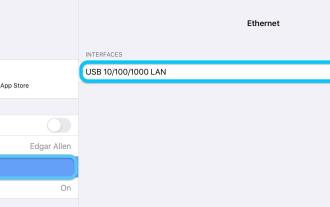 USB-C 또는 Lightning을 통해 iPad에서 이더넷을 사용하는 방법
Apr 28, 2023 pm 08:19 PM
USB-C 또는 Lightning을 통해 iPad에서 이더넷을 사용하는 방법
Apr 28, 2023 pm 08:19 PM
USB-C 또는 Lightning 2018 이상 iPad Pro, 2020 이상 iPad Air, 2021 iPad Mini를 통해 iPad에서 이더넷을 사용하는 방법 이더넷이 포함된 USB-C 허브가 아직 없는 경우(Anker에서 약 $50부터, AmazonBasics는 약 $25부터 시작하고 Satechi는 약 $80부터 시작합니다. 이더넷이 포함된 USB-C 허브를 선택하세요. iPad에 연결하고 이더넷 케이블을 연결하세요. 두 배로 연결하려면 iPad 오른쪽 상단에 어댑터 아이콘이 표시되어야 합니다. 이더넷 연결이 정상인지 확인하세요. "



